虽然转自其它网站,但是标红的部分请仔细看,否则失败!!!
1、VirtualBox虚拟机
下载地址:https://www.virtualbox.org/
特别提醒:推荐官方下载,安装VirtualBox虚拟机的时候请保持默认安装位置(就是直接点下一步,不要自己修改安装位置)
2、macOS 10.12 Sierra Final by TechReviews.vmdk--虚拟镜像文件
下载地址:百度网盘(提取码:zu4w)本来想弄迅雷bt的 太麻烦,先凑合着用吧
VirtualBox虚拟机安装Mac OS 10.12图文教程的具体步骤
首先,新建虚拟机,直接切换到专家模式,然后在名称处输入MacOS10.12,内存建议设置4096MB或者更多,虚拟硬盘选择前面下载的那个macOS 10.12 Sierra Final by TechReviews.vmdk文件,然后点击创建。
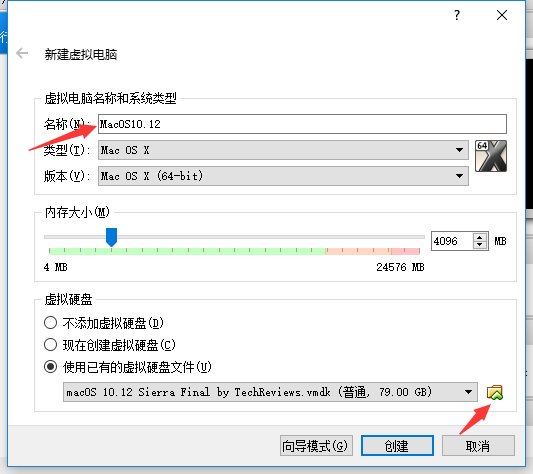
创建完毕后,点击设置,处理器数量更改为2
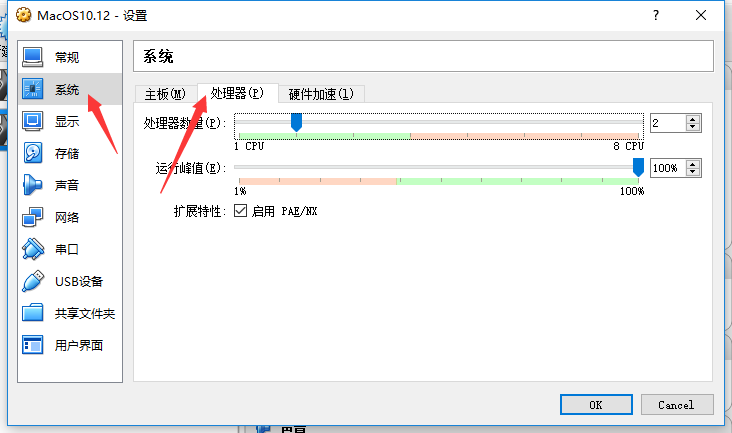
主板选项里面把软驱去掉。
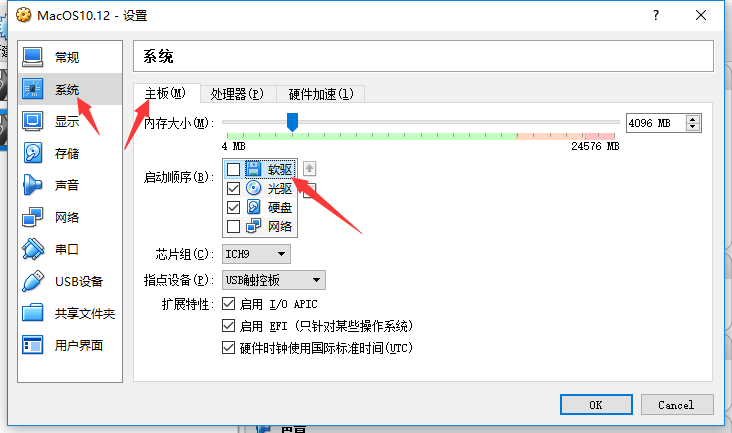
显示选项里面把显存设置为128MB。
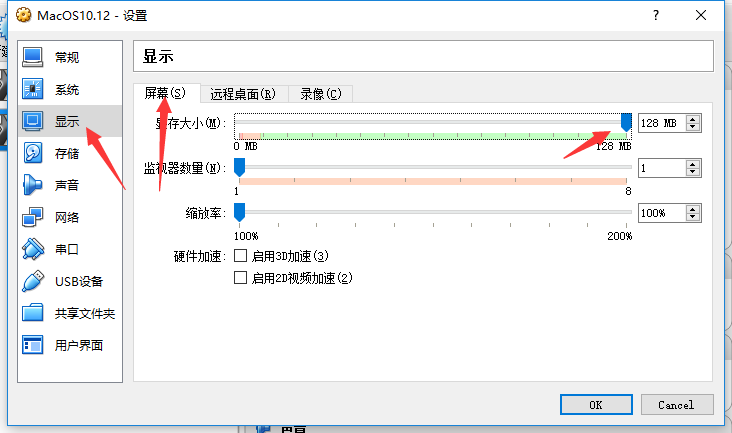 。
。
点击OK保存设置,接着关闭虚拟机(一定要关闭,否则失败),以管理员身份运行命令提示符(cmd)
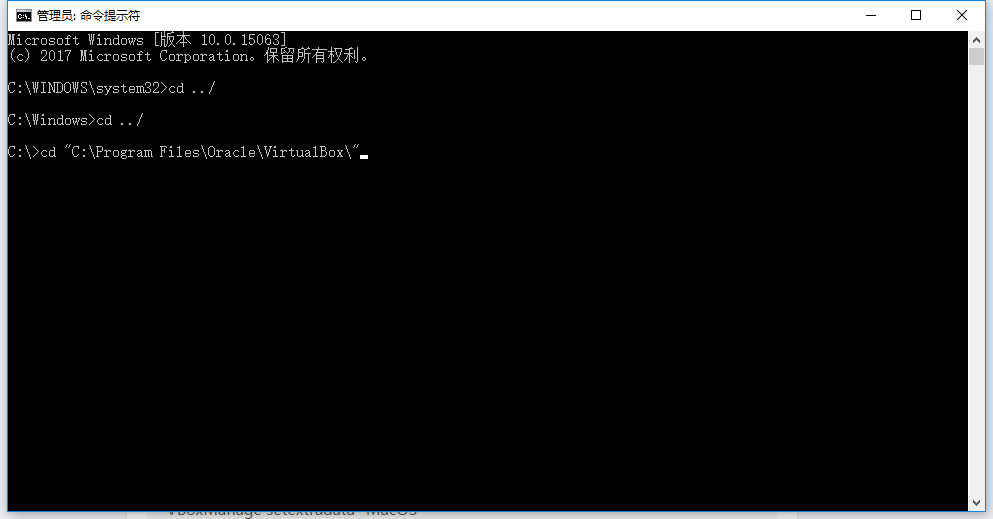
如图所示,输入:cd "C:\Program Files\Oracle\VirtualBox\" 进入VirtualBox目录,然后依次输入以下内容
VBoxManage.exe modifyvm "MacOS10.12" --cpuidset 00000001 000106e5 00100800 0098e3fd bfebfbff
VBoxManage setextradata "MacOS10.12" "VBoxInternal/Devices/efi/0/Config/DmiSystemProduct" "iMac11,3"
VBoxManage setextradata "MacOS10.12" "VBoxInternal/Devices/efi/0/Config/DmiSystemVersion" "1.0"
VBoxManage setextradata "MacOS10.12" "VBoxInternal/Devices/efi/0/Config/DmiBoardProduct" "Iloveapple"
VBoxManage setextradata "MacOS10.12" "VBoxInternal/Devices/smc/0/Config/DeviceKey" "ourhardworkbythesewordsguardedpleasedontsteal(c)AppleComputerInc"
VBoxManage setextradata "MacOS10.12" "VBoxInternal/Devices/smc/0/Config/GetKeyFromRealSMC" 1
注意,要逐条执行,一次性复制执行是不行的。
输入完毕后,打开虚拟机,启动创建的虚拟机,出现下面的界面。
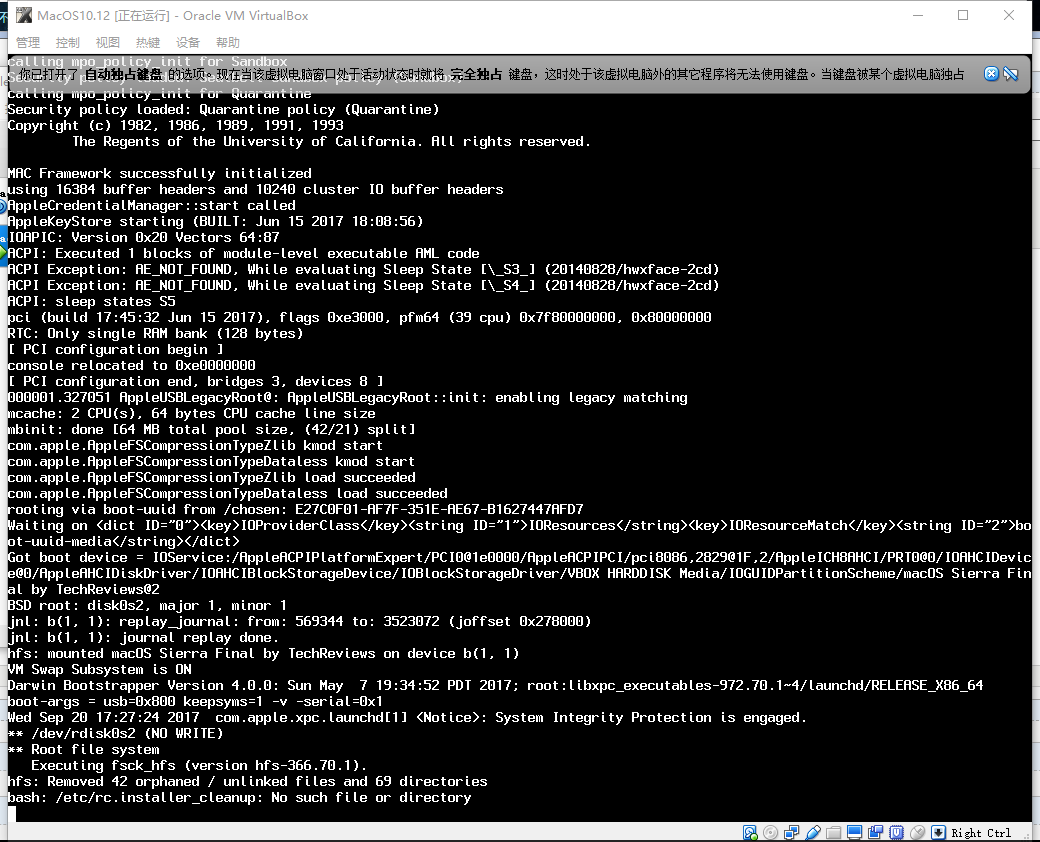
走完过后就会出现图形安装界面,为英文,进入系统后可以修改为中文。
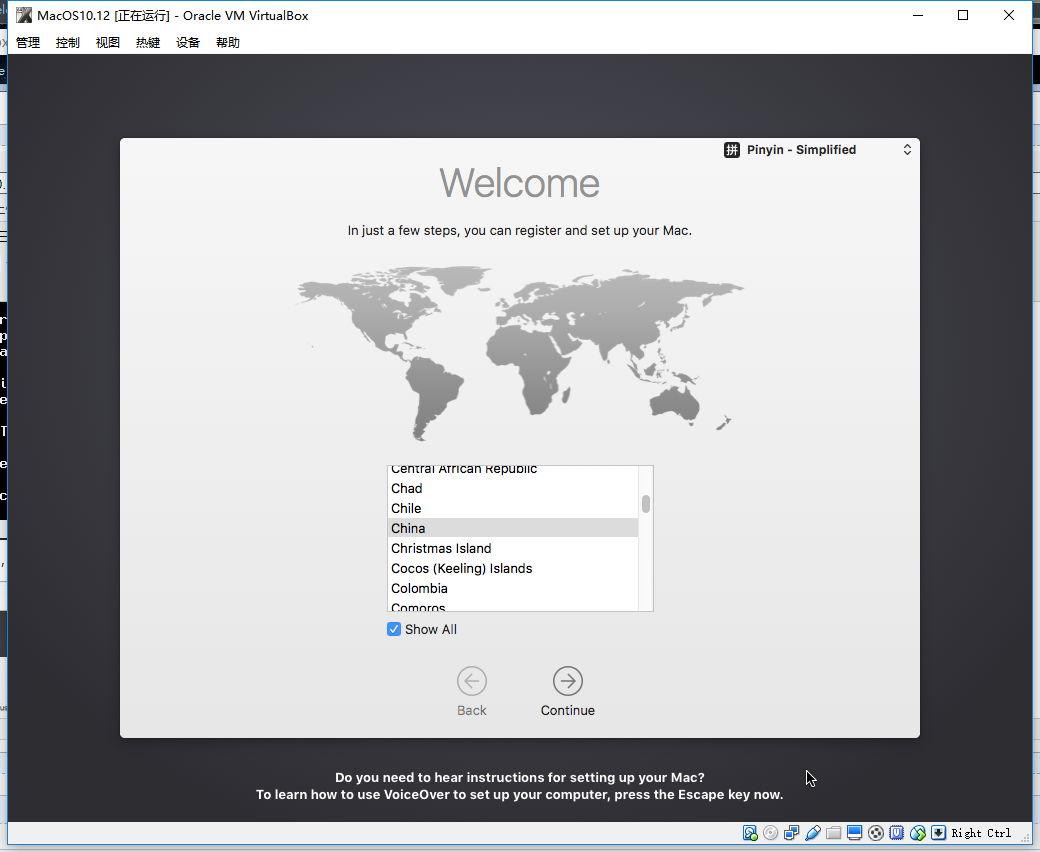
本文链接:https://www.it72.com/12310.htm